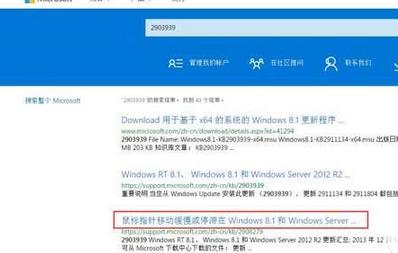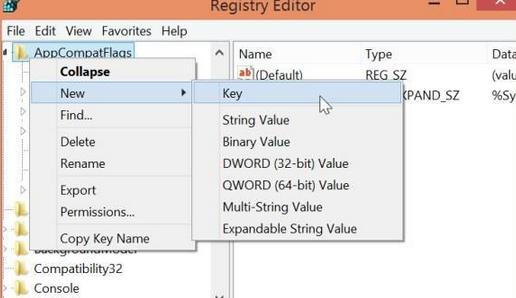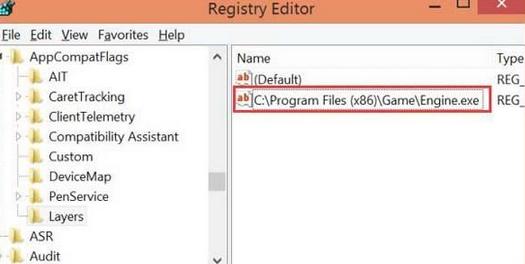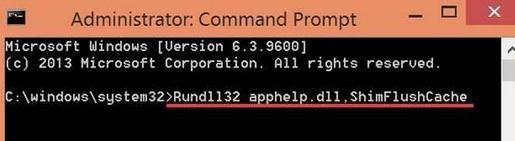Windows8.1玩游戏移动鼠标卡顿的处理方法
发布时间:2022-06-16 文章来源:xp下载站 浏览:
|
Windows 8是美国微软开发的新一代操作系统,Windows 8共有4个发行版本,分别面向不同用户和设备。于2012年10月26日发布。微软在Windows 8操作系统上对界面做了相当大的调整。取消了经典主题以及Windows 7和Vista的Aero效果,加入了ModernUI,和Windows传统界面并存。截止至2017年3月26日,Windows 8全球市场份额已达到2.51%。 系统教程9月7日讯 win8.1玩游戏移动鼠标卡顿怎么办?很多用户都会在电脑中玩一些游戏,可是在玩的过程中,却反映说会遇到这样一个情况,就是在玩游戏的时候,鼠标移动出现了卡顿的现象,那么要怎么办呢? 解决方法: 1、一些主流游戏可以通过补丁2903939进行更新解决,不过此补丁并未通过windows update进行推送,用户需要在微软官方网站去手动下载此补丁,如图所示:
备注:该补丁支持的游戏可在介绍中查看。 2、如果上述补丁未能起到作用,可以参考上述方法进行解决: ①首先需要安装上述补丁,然后按组合键win+r打开运行窗口,输入regedit并按回车,调出注册表编辑器窗口后,依次展开HKEY_LOCAL_MACHINE\SOFTWARE\Microsoft\Windows NT\CurrentVersion\ AppCompatFlags\Layers,如果没有发现Layers项,可以在AppCompatFlags新建一个Layers,如图所示:
②随后为你的游戏新建一个注册项,右击Layers项,点击新建,选择“字符串值”,输入你所玩游戏可执行文件的完整路径,然后新建即可。例如,游戏位于C:\Program Files (x86)\Game\Engine.exe, 你则需要输入以下值:C:\Program Files (x86)\Game\Engine.exe
③接着双击打开新建的字符串值,将其数值数据更改为NoDTToDITMouseBatch
备注:如果你有多个游戏遇到此类问题,可以按照上面介绍的方法依次进行操作。 ④然后以管理员身份运行命令提示符并将其打开,输入Rundll32 apphelp.dll,ShimFlushCache按回车执行,如此一来,就不会再遇到玩游戏移动鼠标卡顿的问题了
Windows 8是对云计算、智能移动设备、自然人机交互等新技术新概念的全面融合,也是“三屏一云”战略的一个重要环节。Windows 8提供了一个跨越电脑、笔记本电脑、平板电脑和智能手机的统一平台。 |